Win10专业版cpu降频如何关,有网友表示,不太清楚Win10专业版如何关闭CPU降频。本节介绍如何在Win10中关闭CPU降频设置。还不了解的朋友可以跟着小编学习一下。希望对您有所帮助。有帮助。
1. 单击“设置”按钮。
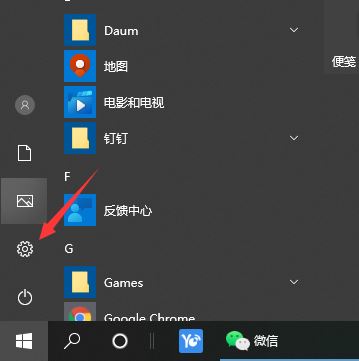
2. 在弹出的对话框中选择“系统”。
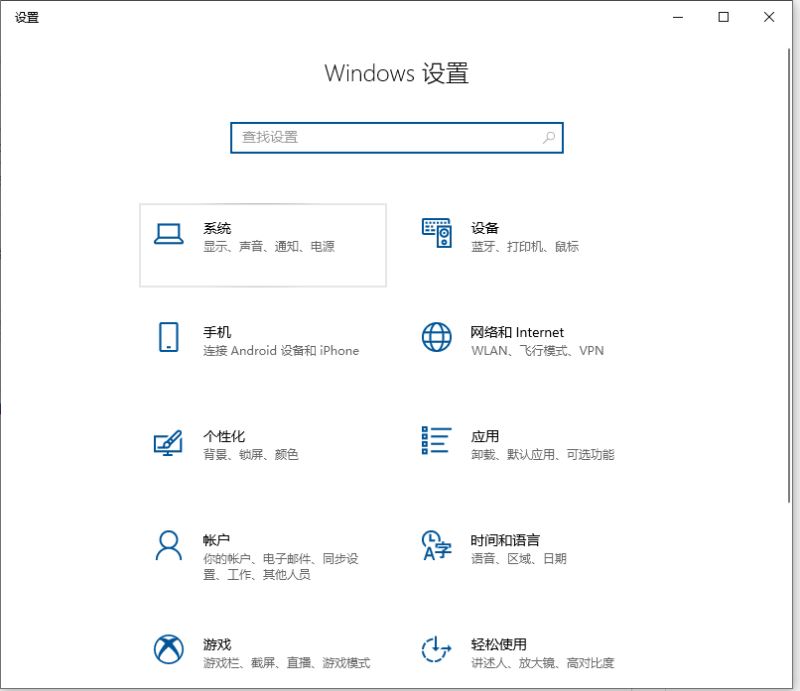
3. 选择电源和睡眠。
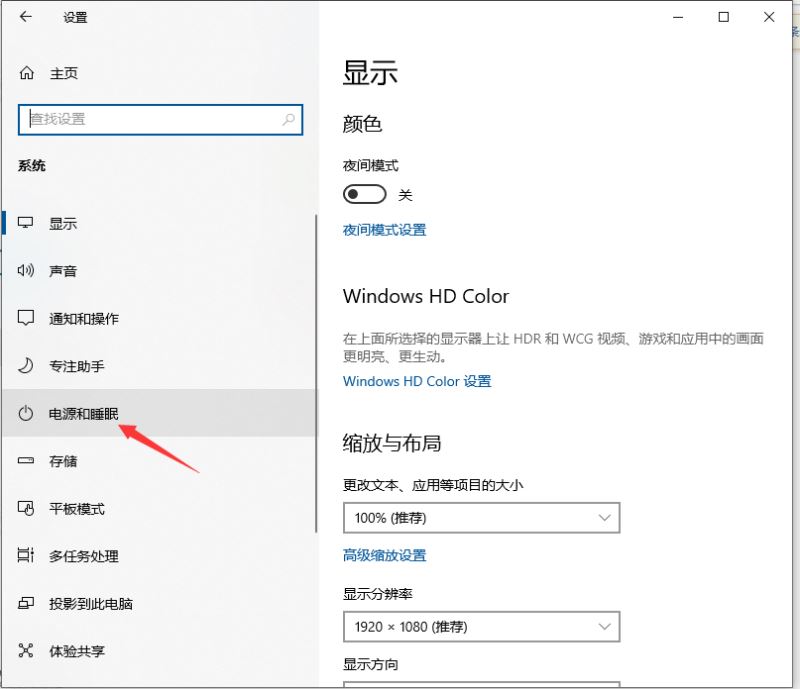
4. 单击其他电源设置。
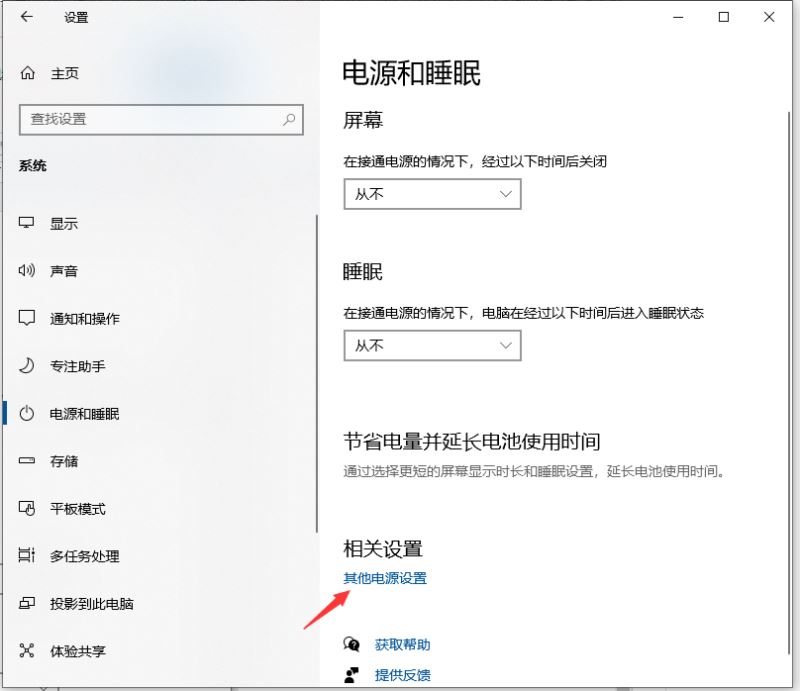
5、选择High Performance,让CPU保持最佳性能;单击更改计划设置。
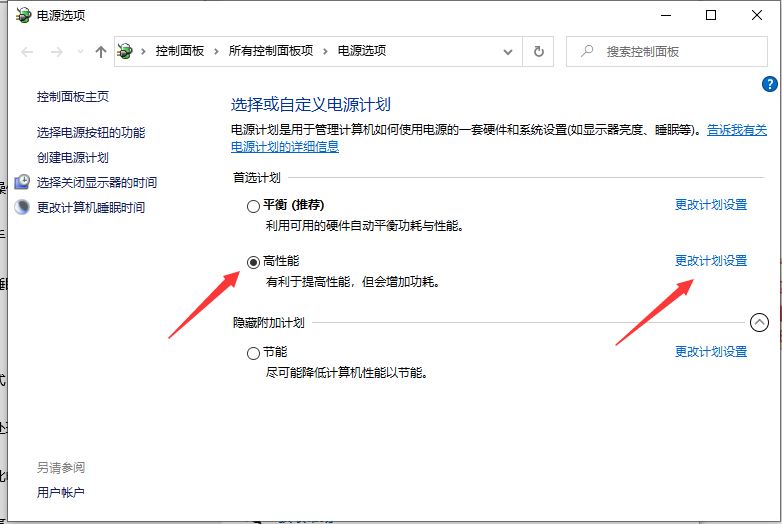
6. 单击更改高级电源设置。
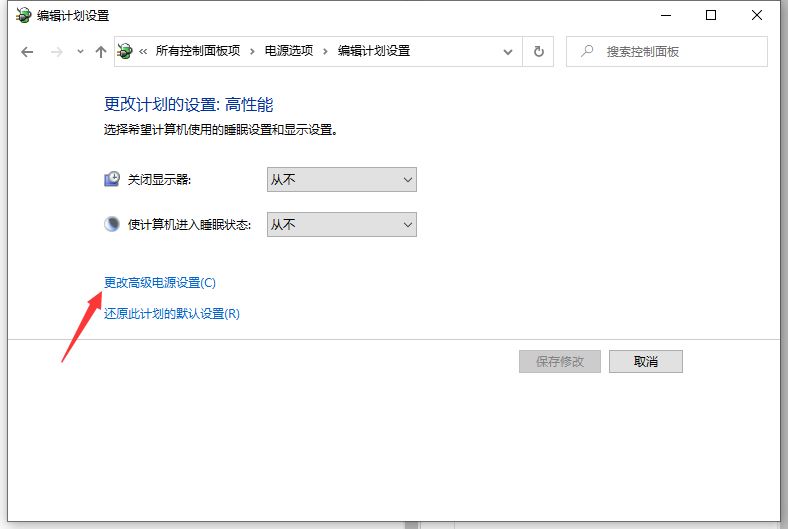
7.找到处理器电源管理,将最低处理器状态设置为100%,将系统冷却模式设置为活动,将最高处理器状态设置为100%。这样设置后,CPU就不会自动降频了。
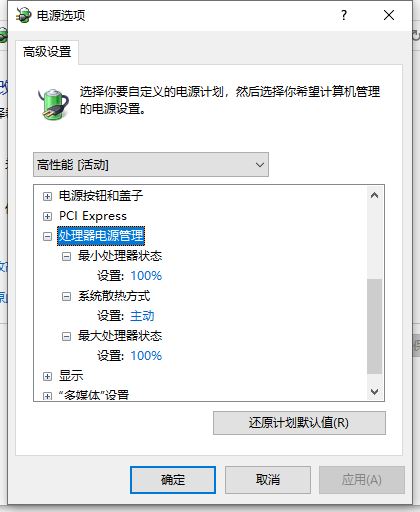
Win10专业版cpu降频如何关,以上就是本文为您收集整理的Win10专业版cpu降频如何关最新内容,希望能帮到您!更多相关内容欢迎关注。








